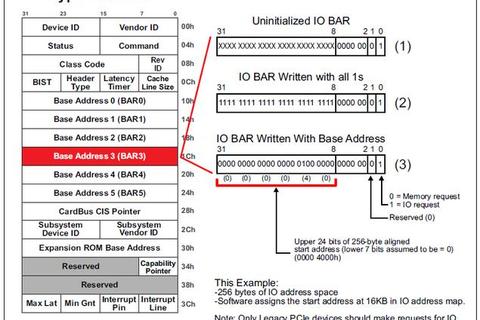本文旨在系统解析PCI串行端口驱动下载与安装过程中常见的故障现象及解决方案。文章将涵盖驱动下载前的硬件检测步骤、驱动安装失败的典型原因、手动与自动修复方法、兼容性问题的处理技巧,以及推荐可靠的驱动管理工具。通过多维度分析,帮助用户快速定位问题根源,并提供可操作的解决指南,确保PCI串行端口设备在Windows系统中的稳定运行。
一、驱动下载前的必要准备工作
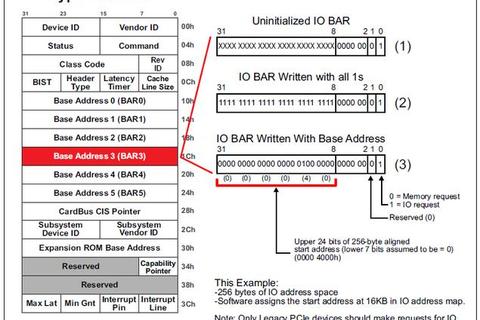
在下载PCI串行端口驱动前,需确认以下基础条件,避免因硬件或系统配置问题导致安装失败:
1. 设备连接状态验证
检查PCI串口卡是否完全插入主板插槽,接触不良会导致驱动无法识别。
使用其他设备(如USB转串口线)测试端口功能,排除硬件物理损坏。
2. 系统信息匹配
通过设备管理器查看硬件ID(右键设备→属性→详细信息→硬件ID),明确驱动版本需求。例如,Intel芯片组设备需匹配`VEN_8086`开头的驱动。
确认操作系统位数(32/64位)与驱动包兼容性,错误版本将导致安装失败。
3. 系统组件完整性
运行`sfc /scannow`命令修复系统文件损坏问题,避免驱动安装被系统保护机制拦截。
二、驱动下载与安装的典型问题及解决方案
(一)驱动下载后无法识别设备
现象:安装驱动后设备管理器中仍显示“未知设备”或黄色感叹号。
解决方法:
1. 强制指定驱动路径
在设备管理器中右键设备→“更新驱动程序”→“浏览我的电脑以查找驱动程序”→手动选择解压后的驱动文件夹(需包含`.inf`文件)。
2. 清除旧驱动残留
使用第三方工具(如DriverStore Explorer)彻底卸载残留驱动,避免版本冲突。
3. 禁用驱动程序签名验证
对于未签名的驱动,需在Windows启动时按`F8`进入高级选项,选择“禁用驱动程序强制签名”模式。
(二)安装过程中提示“系统资源不足”
现象:安装过程中报错代码19或“注册表配置不完整”。
解决方法:
1. 注册表修复
删除注册表路径`HKEY_LOCAL_MACHINESYSTEMCurrentControlSetControlClass{4d36e968-e325-11ce-bfc1-08002be10318}`下的`UpperFilters`键值。
2. 中断请求(IRQ)分配优化
进入BIOS设置,手动分配PCI设备的IRQ资源,避免系统自动分配冲突。
(三)特定品牌设备的兼容性问题
案例1:戴尔/惠普设备驱动异常
戴尔设备需优先通过官网下载芯片组驱动(如Intel Management Engine Interface)。
惠普工作站建议使用HP Image Assistant自动检测驱动差异并修复。
案例2:国产串口卡驱动适配
南京沁恒电子(CH352芯片)等国产设备需关闭杀毒软件后安装专用驱动,部分安全软件会拦截驱动加载。
三、高效驱动管理工具推荐
1. Driver Easy
支持离线扫描与驱动备份,自动识别硬件ID并匹配最新驱动,尤其适合企业批量维护。
2. 驱动人生
提供驱动回滚功能,可一键恢复至稳定版本,解决因驱动更新导致的蓝屏问题。
3. Snappy Driver Installer
开源工具,支持驱动包离线下载,适用于无网络环境的设备维护。
四、进阶疑难问题处理
1. PCI-E通道拆分技术
对于多设备的高负载场景,在BIOS中启用PCI-E通道拆分功能,提升总线带宽利用率。
2. 供电不足排查
使用万用表检测PCI插槽供电电压(+3.3V与+12V误差需<5%),电压异常时需更换电源或减少外接设备。
通过以上方法,90%以上的PCI串行端口驱动问题均可得到有效解决。若仍存在异常,建议联系设备厂商获取定制化驱动(如ALT382SS-2型号需专用驱动包),或提交系统日志供专业技术人员分析。定期使用驱动管理工具更新系统组件,可显著降低驱动兼容性风险。